Ace stream
Содержание:
- Torrserve Matrix
- How does WebTorrent work?
- Что такое IPTV и что оно умеет?
- What is WebRTC?
- Платформа Ace Stream (Эйс Стрим) для просмотра Торрент ТВ
- Как смотреть торренты через Форкплеер?
- Full API
- Настройка IPTV Player
- Как смотреть торрент-каналы на своем smart tv?
- FAQs on the Best Torrent Clients
- What is the best torrent client, and is it safe?
- Is it legal to download torrents?
- What are the best torrent clients for iOS and Android?
- What is the best torrent client for Mac Catalina?
- Which torrent client is the fastest?
- Do you need to optimize your torrent client’s settings?
- How do I know if I’m protected by a VPN when using a torrent client?
- What are seeders and leechers?
- What is a P2P network?
- Does WebTorrent leak your IP address when using a VPN? I heard that WebRTC leaks your IP address.
- Tips on Choosing the Best Torrent Clients
- Ссылки на сайт
Torrserve Matrix
Мне нравится7Не нравится
- Бесплатное приложение без рекламы и регистраций
- Лёгкое обновление сервера из приложения
- Есть настройки для авторизации, чтобы получить доступ к внешним серверам
- Режим запуска от root (чтобы приложение не выгружалось из ОЗУ)
- Много возможностей для тонкой настройки
Чтобы Torrserve работал лучше, желательно отключить режим экономии энергии для этого приложения в настройках тв приставки.
Скачать Torrserve Matrix
Еще ссылка на скачивание
Первичная настройка Torrserve Matrix
Запускаем приложение и заходим в меню – Обновление. Нажимаем на кнопку – Установить / Обновить сервер.
После установки сервера заходим в меню – Настройки. Жмём пункт – Настройки Torrserver.
Устанавливаем следующие параметры:
Размер кэша (Мегабайты) – 200
Кеш предзагрузки – 100
Активируем галочку на пункте – Наполнять кеш перед началом воспроизведения. Эта опция улучшает показ больших торрентов.
Торрент соединения – 23.
Лимит подключений DHT – 0.
Нажимаем кнопку – Применить.
Всё. Приложение готово к работе.
Теперь при нажатии на какой-либо торрент, например, в кинотеатре NUM, вам будет предложено выбрать движок, с помощью которого его нужно открыть. Выбираете в списке Torrserve Matrix и нажимаете на пункт “Всегда” (программа запомнит этот выбор, и всегда будет использовать Matrix), либо “Только сейчас” (в следующий раз опять предложит выбрать движок).
Появится список из трёх вариантов, что нужно сделать с торрентом.
“Играть” – начнётся воспроизведение.
“Добавить и играть” – торрент добавится в список Torrserve Matrix и затем стартует показ видео. Этот режим удобен тем, что через некоторое время можно, не заходя в кинотеатр, открыть Торрсерв и сразу из него запустить фильм, который не досмотрели.
“Добавить” – торрент добавится в список приложения, без воспроизведения видео. Эта опция удобна, если вы при поиске фильма заинтересовались другими видео и желаете потом их посмотреть, не возвращаясь в интерфейс кинотеатра и не теряя время на повторный поиск.
Если в настройках торрсерва не установлен видеоплеер по умолчанию, то появится меню выбора плеера. В списке отображаются плеера, установленные на вашем устройстве. Нажимаете на нужный, и начнётся воспроизведение.
Так выглядит список добавленных торрентов в Torrserve Matrix:
How does WebTorrent work?
The WebTorrent protocol works just like BitTorrent protocol,
except it uses WebRTC instead of TCP/uTP as the transport
protocol.
In order to support , we made a few
changes to the tracker protocol. Therefore, a browser-based WebTorrent client or
«web peer» can only connect to other clients that support WebTorrent/WebRTC.
The protocol changes we made will be published as a
BEP. Until a spec is written, you
can view the source code of the package.
Once peers are connected, the wire protocol used to communicate is exactly the same
as in normal BitTorrent. This should make it easy for existing popular torrent
clients like Transmission, and uTorrent to add support for WebTorrent. Vuze
already has support for WebTorrent!
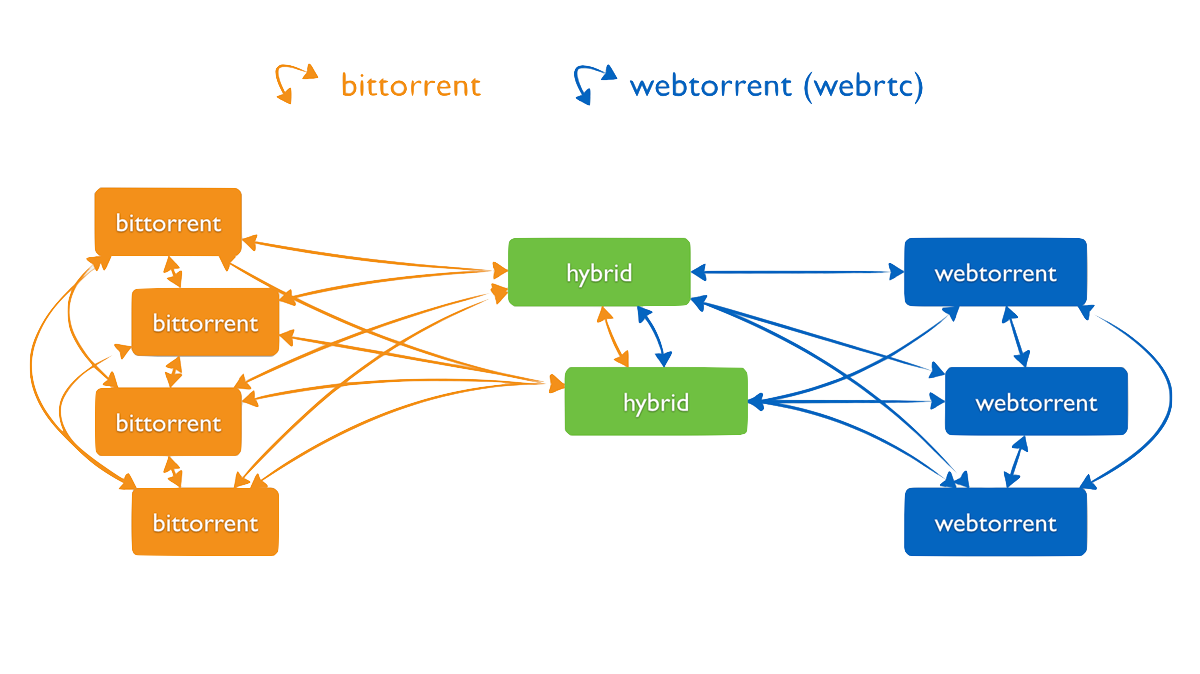
Что такое IPTV и что оно умеет?
IPTV
– это протокол интернет-телевиденья, с помощью которого ТВ-каналы транслируются прямо на вашем компьютере.
Для воспроизведения контента требуется , который поддерживает протокол.
IPTV предоставляет пользователям источники на онлайн-воспроизведения потокового видео, поэтому скорость, качество и точность показа программы в первую очередь зависят от .
Принцип работы IP-телевидения заключается в отправке на клиентский компьютер одной телепрограммы.
Поток воспроизведения изменяется только в том случае, если вы переключаете канал.
Тогда система выполняет уже новый запрос.
Таким образом IP-вещание является более быстрым и качественным, чем использование обычного телевизора, который передает полный список каналов одновременно, значительно ухудшая итоговое качество картинки.
Интернет-телевидение невозможно посмотреть в браузере, так как глобальная сеть – это всего лишь среда для передачи ссылок на воспроизведение
На сегодняшний день IPTV
– это самый оптимальный вариант для просмотра каналов по соотношению скорость/качество.
К тому же, использование интернет-телевидения абсолютно бесплатно, не требует подключения к провайдеру и покупки дорогостоящих пакетов телеканалов.
- Интерактивность . Пользователь может поставить воспроизведение канала на паузу и при повторном включении не потерять кусок эфира. Воспроизведение продолжится с точки остановки. Так вы не пропустите любимый фильм, передачу или выпуск новостей;
- Минимальное количество устройств для воспроизведения . Вам не нужен ни телевизор, ни специальный передатчик. Только компьютер с выходом в интернет и мультимедиа плеер, который можно у становить бесплатно;
- Минимальные потери в качестве. Благодаря работе цифрового сигнала вы видите более четкую картинку. постепенно стали использовать цифровую технологию передачи сигнала, но даже сегодня все еще можно встретить массу устройств с поддержкой аналоговой технологии;
- Неограниченное количество телеканалов и передач . Выбирайте канал любой страны и её региона. В сети доступны плейлисты с сотнями каналов на разных языках и любой тематики. За них вам не придется платить деньги, как это бывает при использовании пакетов телеканалов от провайдера.
- Ограниченное количество программ , которые работают с такой технологией передачи данных;
- Плейлисты со временем могут становиться неактивными , ведь представители канала имеют право потребовать закрытия источника. Из-за этого приходится постоянно искать самые свежие плейлисты IPTV;
- Часто встречаются задержки в воспроизведении. К примеру, программа на конкретном канале вашего IPTV-плеера может на несколько секунд или минут отставать от реального эфира.
https://youtube.com/watch?v=ZcNFAD1kwRw
What is WebRTC?
WebRTC (Web Real-Time Communication) is an API defined by the World Wide Web
Consortium (W3C) to support browser-to-browser applications like voice calling,
video chat, and P2P file sharing without the need for browser plugins.
WebRTC’s API allows the transfer of data directly from one browser
to another. This is distinct from and because these are
designed for communication to/from a server, i.e. a client-server model. Data
Channels allow for direct browser-to-browser connections.
This is revolutionary. Never before could websites connect their users directly to
each other with super low-latency, encrypted, peer-to-peer connections. This will
enable next-generation applications in healthcare, education, science, and more.
WebTorrent is just one example.
WebRTC works everywhere, and browser support is excellent.
Chrome, Firefox, and Opera for Desktop and Android, as well as
Microsoft Edge and Safari have support.
You can learn more about WebRTC data channels at HTML5Rocks.
Платформа Ace Stream (Эйс Стрим) для просмотра Торрент ТВ
Установка Эйс Стрим
Далее, выбираем вариант скачивания, по прямой ссылке или через торрент-файл.
После скачивания запускаем установочный файл Эйс Стрим Медиа с расширением .exe, и в открывшемся окне выбираем язык. Варианта два — английский или русский. Далее, жмем на «ОК».
В открывшемся окне жмем по предложенной ссылке, внимательно читаем соглашение и принимаем решение ставить платформу или нет. Для тех, кто решил установить, двигаемся дальше.
После принятия соглашения перед нами откроется окно с компонентами устанавливаемой программы. Я все оставил как есть, кроме пункта «Автоматическое обновление». С него я галочку убрал.
В следующем открывшемся окне мы видим рекомендации от Эйс Стрим. По умолчанию во всех чекбоксах стоят галочки. Мне это не интересно, я галочки убрал, жму «Далее».
В открывшемся окне выбираем диск для кэширования данных. Диск C у меня системный, но помимо его у меня в системнике есть еще один. Это диск D, его я и выбрал. Жму на «Установить».
Начнется установка.
Все. Установка завершена. Оставляем галочку в чекбоксе на месте, кликаем на «Готово».
Откроется страница приветствия с предложением установки дополнительного расширения для браузера. В моем случае, так как я пользуюсь по умолчанию браузером Гугл Хром, это было предложение именно для него.
Дополнительное расширение называется Ace Stream Web Extension, и устанавливается в браузеры Google Chrome, Mozilla Firefox и Opera.
Что дает нам установка этого расширения? На некоторых торрент-сайтах, например, на популярном rutracker.org появляется дополнительная кнопка рядом с кнопкой «Скачать .torrent».
Удобно? Возможно да. Но я это расширение не устанавливаю. Почему? Скажем так, мне не тяжело сделать на один клик мыши больше.
Так же как и не ставлю дополнительное расширение AS (TS) Magic Player. Это встроенный в браузер плеер. Не вижу в нем особой необходимости. Плюс, не нравится о чем идет речь в лицензионном соглашении.
Некоторые моменты, скажем, этот:
По этому поводу был холивар на форуме Касперского.
В общем из четырех расширений входящих в Ace Stream Media я ставлю лишь два — Ace Stream HD и ACE Player HD.
Вы же, если будете устанавливать Ace Stream Web Extension, жмите на «Установить». Если не планируете устанавливать, нажмите на «ОК». Далее вы попадете на страницу приветствия и предложению перейти к тестированию. Вот в в принципе и все. Теперь можно смотреть бесплатно Торрент ТВ и смотреть торрент-фильмы без скачивания.
Бесплатный просмотр каналов на Торрент ТВ
Если тестирование установленной платформы прошло нормально, пора приступить к бесплатному просмотру телеканалов. Открываем список предложенных для просмотра каналов на Торрент ТВ, кликаем на интересуемый канал, проверяем Торрент ТВ на работоспособность.
Зарегистрировавшись на Торрент ТВ, можно также активировать бесплатный пакет телеканалов для взрослых.
Можно смотреть каналы и через ACE Player HD, но придется немного погуглить в поисковых системах для того, чтобы найти плейлист Торрент ТВ и загрузить его в плеер.
Просмотр торрент-фильмов без скачивания
Идем на любой торрент-трекер, жмем на понравившейся торрент-файл с фильмом. После того, как торрент-файл переместится на компьютер кликаем по нему два раза. Файл по умолчанию откроется в ACE Player HD. И все. Смотрим фильм в отличном качестве, без всякого скачивания.
Как смотреть торренты через Форкплеер?
Существует два способа настройки торрентов в ForkPlayer: через AceStream и через RemoteFork + AceTorrentPlay. Они оба работают и настройка занимает не более 5-10 минут.
Для первого метода нужен компьютер, а для второго — Андроид устройство или ПК.
Я рекомендую выбрать RemoteFork, так как с ним вы сможете не только смотреть торренты, но и загружать плейлисты в один клик, передавать файлы напрямую на ТВ и подключать другие плагины.
Просмотр Torrent’ов с помощью AceStream
AceStream — это сервис, с помощью которого можно смотреть любые видео/аудиофайлы с торрентов, при этом не загружая файлы на телевизор.
Установка AceStream на Windows
- Загрузите приложение с официального сайта.
- Для кэша выберите диск с большим количеством свободного места. Если вы планируете смотреть 4K фильмы, то для временного кэша потребуется больше 100 ГБ.
- Отключите антивирус на время работы программы, иначе она не сможет обнаружить телевизор.
- В правом нижнем углу Виндовс (в перечне работающих приложений) появится значок AceStream.
Как настроить AceStream?
Фильмы в хорошем качестве (Full HD или 4K) могут подвисать при медленном интернете. Чтобы минимизировать эти проблемы, нужно правильно настроить ЭйсСтрим:
1. Нажмите правой кнопкой мыши по иконке AceStream. Перейдите в Опции.
2. Поставьте 50 секунд для буфера VOD и 300 секунд для Live.
3. Теперь откройте расширенные опции в нижнем левом углу.
4. Проверьте, чтобы стояли 3 галочки, как на скриншоте.
5. Зайдите в Параметры компьютера и перейдите в раздел Сеть — Свойства. Запишите IPv4-адрес, он понадобится чуть позже.
Настройка ForkPlayer на Smart TV
1. Откройте Форк на телевизоре. Нажмите красную кнопку Меню и выберите Настройки приложения.
2. Опуститесь до пункта Ace Stream direct. Укажите свой IP-адрес, который узнали ранее. После этого поставьте двоеточие и впишите порт 6878.
3. После этого в верхнем правом углу будет отображаться логотип AceStream, и с главного экрана можно будет открыть сервисы Эйс Стрима.
Просмотр Torrent’ов с помощью RemoteFork и AceStreamPlay
RemoteFork — дополнительная программа для совместной работы с Форкплеером. С ней можно смотреть торренты, загружать плейлисты на ТВ в два клика и передавать файлы напрямую с телефона или ПК.
Большинство людей используют Андроид телефоны, поэтому покажу инструкцию для этих устройств. Установка РэмоутФорка на Виндовс — тут.
Телефон должен быть подключён к Wi-Fi, не к 4G/3G!
1. Загрузите установочный файл RemoteFork:
После этого включите функцию «Не отключать экран во время зарядки» и поставьте смартфон на зарядку.
3. Включите RemoteFork и откройте ForkPlayer на телевизоре.
4. Перейдите в Настройки, зажав красную кнопку.
5. Выберите Настройки приложения.
6. Переключите Remote Fork на Авторежим. Если не заработало с первого раза, несколько раз измените режим на ручной и опять на авто.
7. Если в правом верхнем углу появилась иконка Андроида — всё настроено правильно!
8. Вернитесь на главный экран и откройте вкладку с торрентами.
Источник
Full API
Create a new engine instance. Options can contain the following
{
connections: 100, // Max amount of peers to be connected to.
uploads: 10, // Number of upload slots.
tmp: '/tmp', // Root folder for the files storage.
// Defaults to '/tmp' or temp folder specific to your OS.
// Each torrent will be placed into a separate folder under /tmp/torrent-stream/{infoHash}
path: '/tmp/my-file', // Where to save the files. Overrides `tmp`.
verify: true, // Verify previously stored data before starting
// Defaults to true
dht: true, // Whether or not to use DHT to initialize the swarm.
// Defaults to true
tracker: true, // Whether or not to use trackers from torrent file or magnet link
// Defaults to true
trackers:
'udp://tracker.openbittorrent.com:80',
'udp://tracker.ccc.de:80'
,
// Allows to declare additional custom trackers to use
// Defaults to empty
storage: myStorage() // Use a custom storage backend rather than the default disk-backed one
}
Emitted when the engine is ready to be used.
The files array will be empty until this event is emitted
Emitted every time a piece has been downloaded and verified.
Emitted every time a piece is uploaded.
Emitted when the metadata has been fetched.
Emitted when all selected files have been completely downloaded.
An array of all files in the torrent. See the file section for more info on what methods the file has
Destroy the engine. Destroys all connections to peers
Connect to a peer manually
Disconnect from a peer manually
Disconnect from a peer and add it to the blocklist, preventing any other connection to it
Completely remove all saved data for this torrent.
Optionally, only remove cache and temporary data but keep downloaded pieces
Listen for incoming peers on the specified port. Port defaults to
The attached peer-wire-swarm instance
Shows the total bytes downloaded. With this you can know how much you downloaded and how many bytes you still have to download to reach the end of the file.
A file in the torrent. They contains the following data
{
name: 'my-filename.txt',
path: 'my-folder/my-filename.txt',
length: 424242
}
Selects the file to be downloaded, but at a lower priority than streams.
Useful if you know you need the file at a later stage.
Deselects the file which means it won’t be downloaded unless someone creates a stream to it
Create a readable stream to the file. Pieces needed by the stream will be prioritized highly.
Options can contain the following
{
start: startByte,
end: endByte
}
Both and are inclusive
Настройка IPTV Player
Для работы со списками IPTV вам понадобится специальный плеер, поддерживающий протокол передачи данных.
Наиболее популярное и стабильное приложение – это IPTV Player.
Для начала работы с программой скачайте и установите ее на своем компьютере.
Затем откройте ярлык плеера на рабочем столе или через меню «Пуск» .
Прежде чем начинать воспроизведение потокового видео, следует изменить несколько настроек в программе.
Для перехода в окно конфигурации нажмите на сочетание клавиш CTRL и P .
Затем откройте вкладку общих настроек.
В графе «Сетевой интерфейс» введите ваш IP-адрес.
Его можно узнать, позвонив провайдеру или воспользовавшись командной строкой (команда ipconfig).
Если для подключения к интернету , в настройках программы напротив поля «Сетевой интерфейс» выберите значение «Авто» .
Теперь программа готова к работе.
Вы можете загружать и открывать списки каналов IPTV.
Возможности приложения:
1 Воспроизведение плейлистов в формате M3U, HLS, RTMP, UDP, HTTP;
2 Применение настроек для канала ил всего плейлиста целиком;
3 Удобный режим просмотра списка доступных каналов;
4 Автоматическая распаковка содержимого плейлиста;
5 В качестве пульта управления программой можно использовать любой смартфон или планшет.
ПомимоIPTVPlayer, вы можете воспроизводить телеканалы с помощьюVLCMediaPlayerилиAllPlayer.
Как смотреть торрент-каналы на своем smart tv?
Чтобы ответить на этот ключевой вопрос, мы хотели бы сообщить владельцам смарт-устройств, что существует 2 способа просмотра трансляций:
- Вы можете смотреть каналы с помощью любого плеера, поддерживающего списки воспроизведения IPTV. В этом случае используется локальный или серверный TS-Proxy, который служит «мостом» к сети P2P. Просто скачайте или откройте плейлист торрент-телевидения с соответствующего ресурса на ТВ-проигрыватель (чаще всего используется IP-TV-плеер). Вы можете продолжить просмотр, выбрав каналы из предложенного списка.
- Используйте официальные приложения от поставщика торрент-телевизоров. Но даже здесь есть нюансы, потому что конфигурация таких приложений на смарт-телевизорах разных производителей и даже моделей часто бывает разной. В качестве примера предлагаем взглянуть на пошаговую конфигурацию приложения «Torrent TV» из вышеупомянутого торрент-тв.ru для телевизоров Samsung Smart TV (H-серии 2014).
Функции этого приложения включают в себя: просмотр каналов, ТВ-архивов и ТВ-гида, ТВ-программы и управление любимыми каналами.
Его настройка выглядит следующим образом:
Виджет настроен следующим образом:
Найдите значок Torrent-TV в списке и запустите его. Нажмите синюю кнопку, чтобы открыть окно авторизации. Введите адрес электронной почты и пароль для вашей учетной записи Torrent TV.
Настройка была успешно завершена, и вы можете начать наслаждаться просмотром!

Можно подумать, что первый способ гораздо проще, но в реальности такой «мостик» довольно капризен, и владелец «умного» часто может столкнуться с ситуацией, когда торрент-телевидение не работает.
Второй метод гарантированно работает 100% времени. Кроме того, на сайтах торрент-телевизоров есть необходимое программное обеспечение и подробная инструкция по установке для каждой модели телевизора. В конце концов, тебе решать, в какую сторону идти.
Видеоинструкции по настройке:
https://youtube.com/watch?v=T5yiiGoekQ0
FAQs on the Best Torrent Clients
What is the best torrent client, and is it safe?
The best torrent client is uTorrent — it’s pretty safe to use and it’s free. However, . Whenever you use uTorrent or any other torrent client, your IP address is exposed, which means third parties can uncover your location and target you with malicious attacks. A VPN will hide your IP address so that you’re protected from such threats.
What makes uTorrent special is its polished interface and lightweight app, which means it can operate without consuming a lot of resources. Its compatible with Windows, macOS, Linux, Android, and iOS, which covers almost any device. Its features are quite advanced, too, as you can schedule torrents, adjust bandwidth, and find torrents through its built-in search engine. And since it’s the most popular torrent downloader with a 68.6% market share, you know it’s widely trusted and used.
Is it legal to download torrents?
The act of downloading torrents is legal in most places, but it’s what you download that could be illegal. In other words, it’s only illegal to download torrents that are protected by copyright. But even if you’re downloading legal files, you should always . Please note that we don’t condone any illegal torrenting and that you should abide by the laws in your country.
What are the best torrent clients for iOS and Android?
The best torrent clients for iOS and Android are uTorrent, BitTorrent, and qBittorent. that enhance the user experience. Just note that you can’t download and install torrent software on iOS, so you’ll need to use the web-based version for these clients.
What is the best torrent client for Mac Catalina?
The best torrent client for Mac Catalina is uTorrent. so that you can make the most of your torrenting experience. It even allows extensions and plug-ins to be installed too. Just note that you’ll need to use uTorrent Web for Mac Catalina because it’s not compatible with uTorrent Classic.
Which torrent client is the fastest?
Many factors determine the speeds of your torrent client, so there isn’t one that’s the fastest. But if you want fast speeds while torrenting, then it’s best to . It’ll prevent bandwidth throttling by hiding your IP address so that you can download torrents faster. This works because your ISP won’t be able to cap your speed since it won’t see that you’re performing high-bandwidth activities.
Other factors that make your torrent client faster are the speed of your internet connection and the number of seeders that are assigned to your torrent (the more seeders there are the faster your file will download).
Do you need to optimize your torrent client’s settings?
Most torrent clients are already optimized by default, but . You’ll need to optimize your torrent client if your ISP has restricted P2P traffic, even though your client will usually start to download the file when you open it. But if you learn how to customize your settings, you can connect to more peers, enjoy faster downloads, and enjoy a more enhanced experience.
How do I know if I’m protected by a VPN when using a torrent client?
The first thing to do is to connect your VPN to a P2P-optimized server that’s reliable. If you use a top-tier VPN like ExpressVPN, then every server will be optimized for P2P. When that’s done, then head over to ipleak.net and run an IP leak test. This will reveal the server and IP address you’re using, and if everything matches then you’ll be protected.
What are seeders and leechers?
Seeders and leechers are two kinds of sources of a torrent file. A seeder has a full copy of the torrent file and shares it with others. On the other hand, a leecher is someone who only has part of the file and needs the help of the seeder to obtain the rest of it. But to stay protected from online surveillance, malware, and malicious attacks.
What is a P2P network?
A P2P (peer-to-peer) network is a group of 2 or more computers that are connected and share resources. This kind of network can be dangerous since all the people that are downloading and uploading the same file can see your personal information. That’s why . However, the main benefit of using a P2P network is that you can download large files faster because you don’t need to go through a separate computer that acts as a server.
Does WebTorrent leak your IP address when using a VPN? I heard that WebRTC leaks your IP address.
No.
WebRTC data channels do not allow a website to discover your public IP address when
there is a VPN in use. The WebRTC discovery process will just find your VPN’s IP
address and the local network IP address.
Local IP addresses (e.g. 10.x.x.x or 192.168.x.x) can potentially be used to
«fingerprint» your browser and identify across different sites that you visit,
like a third-party tracking cookie. However, this is a separate issue than exposing
your real public IP address, and it’s worth noting that the browser already
provides hundreds of vectors for fingerprinting you
(e.g. your installed fonts, screen resolution, browser window size, OS version,
language, etc.).
If you have a VPN enabled, then WebRTC data channels will not connect to peers
using your true public IP address, nor will it be revealed to the JavaScript running
on the webpage.
At one point in time, WebRTC did have an issue where it would allow a website
to discover your true public IP address, but this was fixed a long time ago. This
unfortunate misinformation keeps bouncing around the internet.
There’s now a spec that defines exactly which IP addresses are exposed with WebRTC.
If you’re interested in further reading, you can read the
IP handling spec
for yourself.
Tips on Choosing the Best Torrent Clients
While all of the best torrent programs I selected are good options, you’re never fully safe when using them. You should always use a VPN with your torrent downloader to hide your real IP address so that no one can see your personal information and use it to target you. I use ExpressVPN to protect P2P connections since it’s super secure and has fast speeds for downloading big files.
When I tested the best torrent software, I mainly looked at usability and customization. Usability takes into account the app’s interface and considers its appearance and ease of use. Customization refers to the client’s features and the extent to which they can be modified, along with plug-in and extension capabilities.
I ranked the clients highly if I found them to be suitable for beginners and experienced users. Here’s a breakdown of the criteria I used:
- Easy to use ー I made sure that none of the clients had a complex interface. A complex interface is okay if you’re a power user, but most people aren’t. Therefore, each client has an interface that’s either easy to use, visually pleasing or both.
- Useful features ー I paid particular attention to the features of each client and how they enhanced the user experience. Most clients have a bandwidth adjuster, download scheduler, search bar, and allow files to be played while downloading.
- Easy to customize ー Another plus was if the clients supported first or third-party extensions or plug-ins. The benefit is that it allows you to build a unique client that can do more than just downloading torrents.
- Lightweight and powerful ー The best torrent downloaders are simple apps and can be easily downloaded and installed. They don’t use a lot of your system’s resources either, which means you can run them smoothly in the background without diminishing your device’s performance.
- Compatible with most devices ー Most clients are compatible with both macOS and Windows or are specially optimized for one. Some of them give you the option of a desktop client or a web client, too, and there are even ones with Android and iOS versions.
- Free to use ー Every client in my list has a free version suitable for the large majority of users. But some free clients make money through advertising, so I made sure that none of the clients contain any adware, either.
Ссылки на сайт
0 TrustRank
355
Обратные ссылки
40
Ссылаются доменов
Domain Rank
Ценность ссылки с домена — 0 / 100
Хотите увидеть весь график?
Каждый день мы будем обновлять данные о вашем сайте, чтобы вы не пропустили важные события.
Доступно на платных тарифах.
Описание:
Domain Rank — это уровень качества домена по шкале от 1 до 100. Чем выше показатель, тем ценнее ссылки с него и тем быстрее страницы сайта попадут в индекс. Оценивает количество ссылок на домен-донор. Считается по формуле:
Log5(IP*0.75 + 1), где IP — число ссылающихся IP на донор
Ссылки, ведущие со страниц 3-4 уровня сайта с высоким Domain Rank могут быть ценнее, чем ссылки с главной сайта на домене с низким уровнем этой метрики.
Обновлено 15.07.2020 20:45
Сервис продвижения (Реклама)
Новые ссылки на сайт
